Google Chromeには多くのショートカットキーがあります。
ここでは、Windowsで使用できるChromeのショートカットを紹介します!
Google Chromeのショートカットキーの一覧
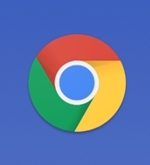
タブ・ウィンドウのショートカットキー
Chromeのタブ・ウィンドウに関するショートカットキーはこちらです。タブやウィンドウの操作はキーボードで操作した方が確実に速く処理できますね。
| 作業 | ショートカット |
| 現在のタブを閉じる | Ctrl + W または Ctrl + F4 |
| 現在のウィンドウを閉じる | Ctrl + Shift + W または Alt + F4 |
| 新しいタブを開く | Ctrl + T |
| 新しいウィンドウを開く | Ctrl + N |
| 次のタブに移動する | Ctrl + Tab または Ctrl + PgDn |
| 前のタブに移動する | Ctrl + Shift + Tab または Ctrl + PgUp |
| 右端のタブに移動する | Ctrl + 9 |
| ホームページを開く | Alt + Home |
| Chrome を終了する | Alt + F の後、X |
メニューのショートカットキー
Chromeのメニュー関連のショートカットキーはこちらです。使用する機会は多くはありませんが、覚えておくと便利なショートカットです。
| 作業 | ショートカット |
| 設定メニューを開く | Alt + F または Alt + E |
| ヘルプセンターを開く | F1 |
| ブックマークマネージャを開く | Ctrl + Shift + O |
| ブックマークバーを表示・非表示する | Ctrl + Shift + B |
| 検索バーを開く | Ctrl + F または F3 |
| 履歴を開く | Ctrl + H |
| ダウンロードリストを開く | Ctrl + J |
ページのショートカットキー
Chromeのページ関連のショートカットキーはこちらです。
| 作業 | ショートカット |
| ページの先頭に移動する | Home |
| ページの最後に移動する | End |
| 印刷する(プレビュー) | Ctrl + P |
| 保存する | Ctrl + S |
| ソースコード(HTML)を表示する | Ctrl + U |
| ブックマークに保存する | Ctrl + D |
| 全画面表示モードをオン・オフする | F11 |
| サイズを拡大する(ズーム) | Ctrl + + |
| サイズを縮小する | Ctrl + - |
| サイズを元に戻す(100%) | Ctrl + 0 |
よく使うChromeのショーカットキーを紹介しました。Chromeの全てのショートカットキーが知りたい場合は、Chromeのヘルプを参照してください。
Chromeヘルプ:https://support.google.com/chrome/answer/157179?hl=ja
以上、Google Chromeのショートカットキーの一覧でした。
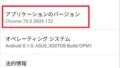

コメント